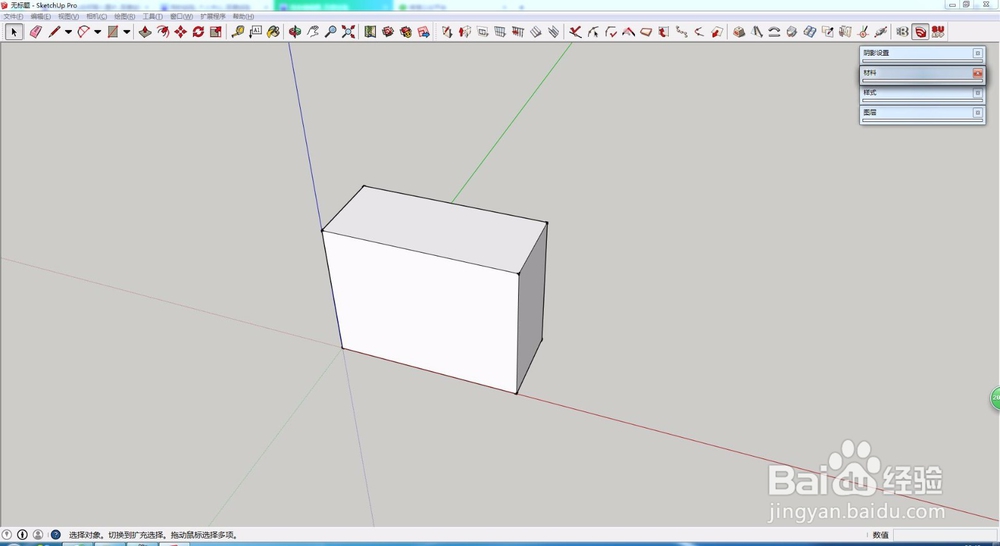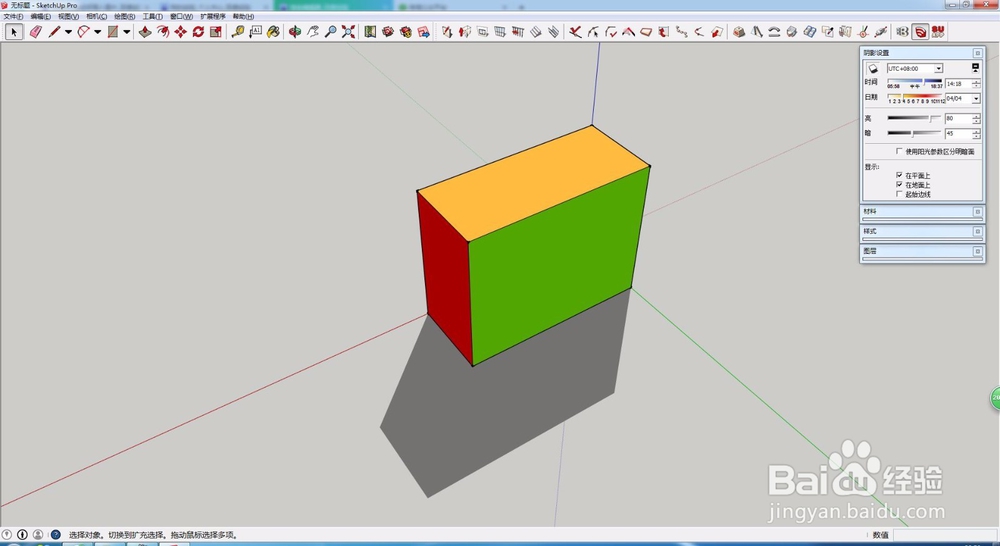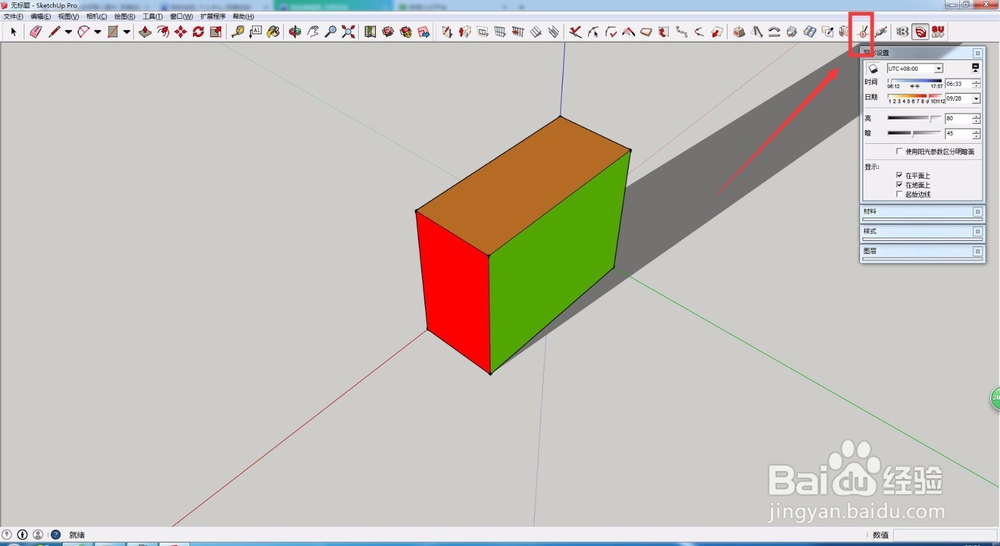SketchUp如何调整阴影方向使背面受光
1、打开SketchUp软件,以2015为例,其他版本都可适用。
2、绘制一个平面,并将其拉升为体。
3、给模型的各个面赋予颜色,以用来区分。
4、将阴影打开,可以发现,现在蓝色是主要受光面,绿色为背光面。
5、将阴影调至极限状态,绿色面依然是背光面,说明不能用调整时间的方式来调整背光面与受光面的关系。
6、在这个时候就要用到SUAPP里的“太阳北极”工具了,快速选择栏里的图标如下图。
7、选择太阳北极工具后,在平面上点选任意一点,然后移动鼠标,便可以调整任意方向为受光面了。
8、受光面调整完成。
声明:本网站引用、摘录或转载内容仅供网站访问者交流或参考,不代表本站立场,如存在版权或非法内容,请联系站长删除,联系邮箱:site.kefu@qq.com。